在Excel表格中,常常会用到Excel公式来统计一些报表或数据等,这时就少不了要用到加、减、乘、除法,这样就少不了加、减、乘、除运算的公式,那么我们又如何利用公式来对一些数据进行乘法计算呢?怎样快速而又方便的来算出结果呢?我们一起来分享一下吧。事例以2010版来进行演示。

前期准备工作(包括相关工具或所使用的原料等)
电脑工具2010版本excel详细的操作方法或具体步骤
我们先从最简单的加法开始吧!首先教大家在A1+B1=C1,也就是说在第一个单元格加上第二个单元格的和结果会显示在第三个单元格中。
首先,打开表格,在C1单元格中输入“=A1+B1”加法公式。

输入完毕以后,我们会发现在 C1 单元格中会显示“0”,当然了,因为现在还没有输入要相加的数据嘛,自然会显示0了。
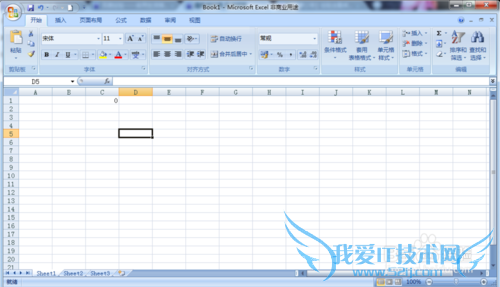
现在我们在“A1”和“B1”单元格中输入需要相加的数据来进行求和,如下图,我分别在A1和B1单元格中输入10和50进行相加,结果在C1中就会显示出来,等于“60”。

上面主要讲解了两个单元格相加求和的方法,但是在我们平常工作中,可能会遇到更多数据相加,下面主要说说多个单元格加法公式运用,如:“A1+B1+C1+D1”=E1

在E1单元格中输入加法公式“=A1+B1+C1+D1”。

然后依次在A1、B1、C1、D1中输入需要相加的数据,结果就会显示在“E1”中啦!看看图中的结果是否正确呀!其实,这个方法和上面的差不多,只不过是多了几道数字罢了。

好了,上面的一些基本加法公式就已经讲玩了,再给大家说一个小技巧,在有多行需要计算的时候该怎么办呢?
将公式复制到每行或每列。
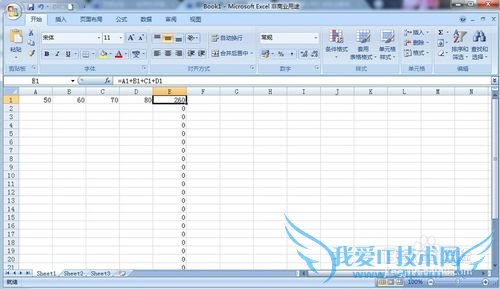
首先用鼠标选中“E1”单元格,直到鼠标变成黑色的十字架的时候,左键按住不动往下拖。
此时,从 E1 到下面的 E2、E3、E4等等,都已经复制了“E1”中的公式,下次你需要运算的时候,直接在前面输入数据,在E2、E3、E4等单元格中就会自动显示运算的结果了。

另外再和大家分享一个格着单元格的相加小技巧,就是不连续单元格相加快速出现相加结果的小技巧。
比如:随便相加几个单元格A5+C6+D2+E3的和。
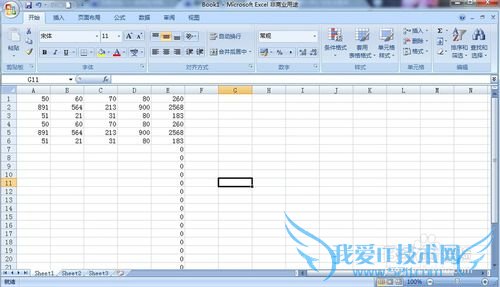
按着CTRL键分别点击A5,C6,D2,E3,后在表格的右下角就会出现其相加结果。
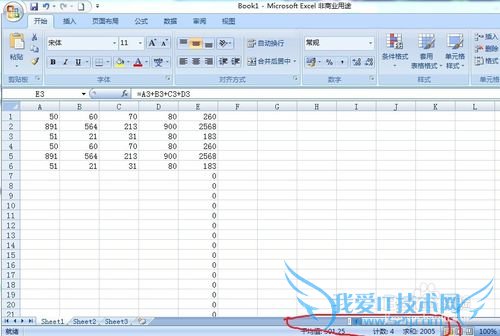
注意事项
2010版本excel办公EXCEL经验内容仅供参考,如果您需解决具体问题(尤其法律、医学等领域),建议您详细咨询相关领域专业人士。作者声明:本教程系本人依照真实经历原创,未经许可,谢绝转载。- 评论列表(网友评论仅供网友表达个人看法,并不表明本站同意其观点或证实其描述)
-
